Adres Defterlerini Yönet
Adres defteri özelliklerini ve senkronizasyon ayarlarını eklemek ve düzenlemek için yerleşik Adres Defteri Yöneticisi'ni kullanın.
Adres Defteri Yöneticisini Aç
- Yönet sekmesine gidin ve Adres Defteri Yöneticisi'ne tıklayın:

- Adres Defteri Yöneticisi penceresi açılacak:

Yeni adres defteri ekle
Adres Defteri Yöneticisi'ne bir adres defteri eklemek, yerel diskinizdeki bir adres defteri XML dosyasının yolunu sağlamayı içerir. Eklendikten sonra, adres defterini yükleyebilir veya yüklemeyi kaldırabilirsiniz.
- Adres Defteri Yöneticisi'nde Eklemek'e tıklayın ve adres defteri türünü seçin — yerel veya uzak. Yerel'i seçin ve İleri'ye tıklayın:

Uzaktan (senkronize) bir adres defteri eklemek hakkında bilgi için lütfen Adres Defteri Senkronizasyonunu Ayarlama eğitimine bakın.
- Yeni bir adres defteri oluşturmak mı yoksa mevcut bir adres defteri dosyasını mı açmak istediğinizi seçin. Yeni adres defteri dosyası oluştur'nu seçin ve Bitir'e tıklayın:

- Adres defteri dosyanız için bir isim girin ve Kaydet'e tıklayın:

- Adres Defteri Yöneticisi'nde yeni bir kayıt görüntülenecektir. Checkbox işaretlendiğinde, ilgili adres defteri Viewer'a yüklenir:

- Kapat'a tıklayarak Adres Defteri Yöneticisi'ni kapatın. Adres defteri, Viewer penceresinin gezinme panelinde görünecektir.

Mevcut bir adres defterini eklemek için yukarıda belirtilen aynı prosedürü izleyin. İkinci adımda "Mevcut adres defteri dosyasını aç"'ı seçin ve Windows Aç penceresini kullanarak adres defteri dosyasını seçin.
Viewer'dan bir adres defterini kaldırmak için Adres Defteri Yöneticisi'ni açın ve ilgili checkbox'ı kaldırın. Bu işlem, adres defterini Viewer arayüzünüzden kaldıracaktır ancak diskinizden silmeyecektir. Lütfen genel (varsayılan) adres defterinin yüklenemeyeceğini ve her zaman Viewer'da görüneceğini unutmayın.
Kayıtları düzenle
Adres Defteri Yöneticisi'nde mevcut bir kaydı düzenlemek için:
- Listeden kaydı seçin ve Düzenle'e tıklayın:

- Genel özellikleri düzenleyin:

- Aktif—Viewer'da adres defterini gösterip göstermeyeceğini etkinleştirin veya devre dışı bırakın.
- Adres defteri adı—adres defterinin Viewer'da görünmesi gereken adı belirtin.
- Konum—yerel diskteki adres defterinin yolunu belirtmek için Gözat'a tıklayın.
- Adres defteri senkronizasyon özelliklerini düzenleyin:

- Senkronizasyonu etkinleştir—otomatik adres defteri senkronizasyonunu etkinleştirin.
- Sunucu—hangisini kullanacağınızı belirtin kendi kendine barındırılan sunucu.
Kayıtları sil
Adres defteri yöneticisinden bir kaydı silmek için, kaydı seçin ve Sil'e tıklayın.
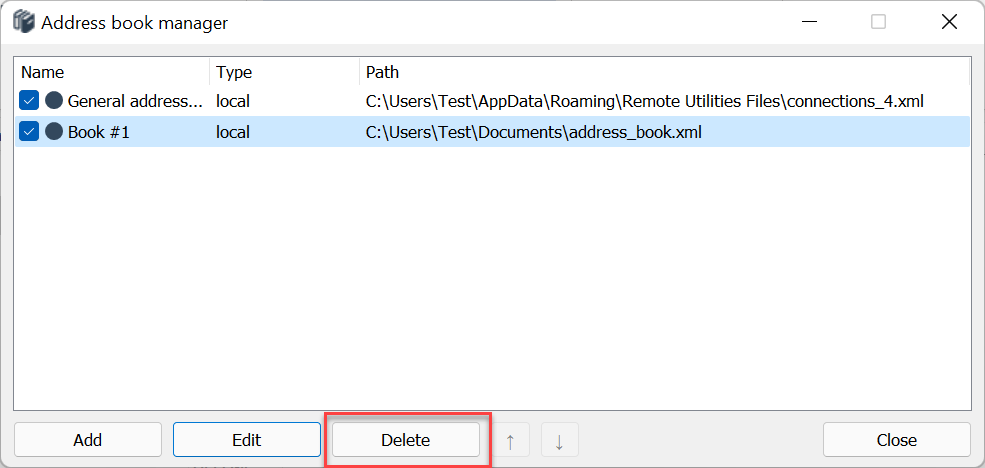
Önemli!
Adres Defteri Yöneticisi'nden bir kaydı silmek, dosyanın kendisini diskten silmez. Sadece dosyanın yolu Adres Defteri Yöneticisi'nden kaldırılır. Gerçek adres defteri dosyası diskinizde sağlam kalır.